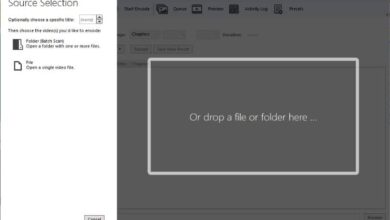Comment créer un lien, une URL ou un lien personnalisé à l’aide du raccourcisseur Bitly
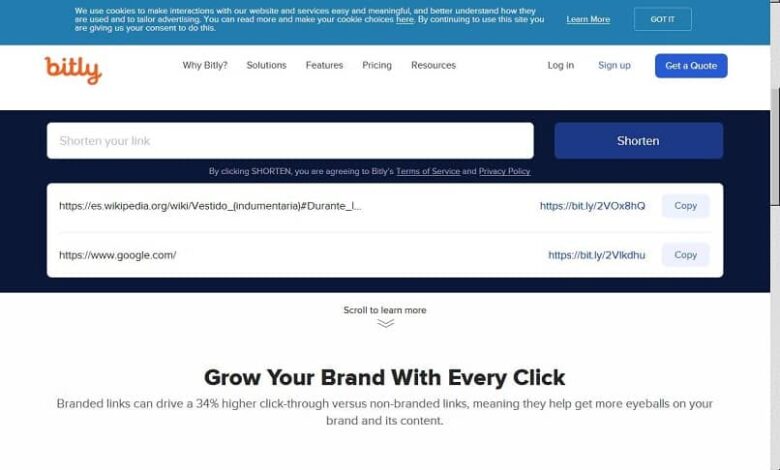
À l’occasion, pendant que vous êtes sur Internet, vous avez sûrement vu des adresses incomplètes dans la barre de navigation; Ceci est très fréquent quand les blogs avec des articles avec de longs titres est créé , ils sont des pages que peu de gens peuvent se souvenir à partager ou faire des visites futures de les résoudre certaines entreprises ont vu le jour qui se consacrent à. Raccourcissant les URL ou des liens personnalisant ; Afin que tout utilisateur puisse s’en souvenir beaucoup plus facilement, Bitly fournit ce service, nous vous montrons ici comment créer un lien à l’aide de Bitly.
Qu’est-ce que Bitly et à quoi sert-il?
Bitly Inc, est une société qui propose un service de réduction de lien , qui couvrait le besoin croissant de réduire les URL (entre 10 et 20 caractères) dans les réseaux de microblogging tels que Twitter, qui pendant longtemps limité ses publications à 140 caractères (autorise actuellement 280) ; Bitly étant l’outil parfait pour tirer le meilleur parti des mots de chaque tweet.
Comment les liens sont-ils raccourcis dans Bitly?
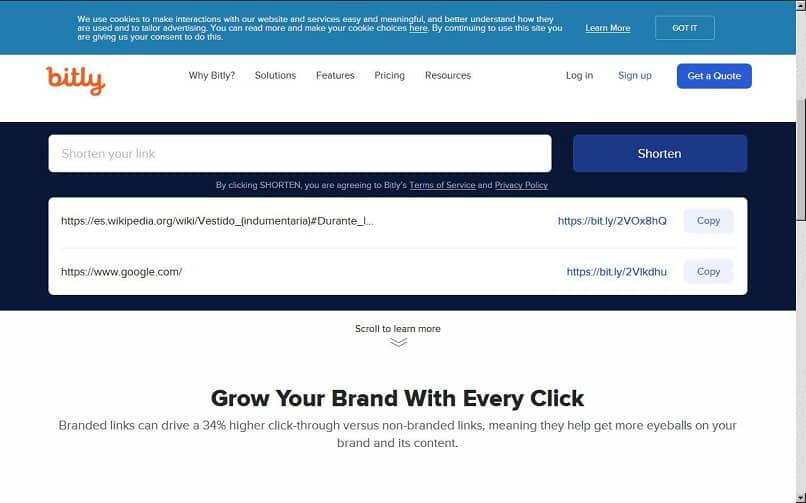
Pour mieux comprendre à quoi ressemble un lien raccourci , nous allons d’abord mettre en exemple un article de Wikipédia avec une URL très longue dans sa version avec le service de raccourcissement de Bitly:
- https://bit.ly/2VOx8hQ
Le résultat est vu à l’œil nu , il est beaucoup plus facile de se souvenir du lien Bitly que de l’URL originale de Wikipédia; Cependant, il est préférable d’avoir un lien réduit qui soit également personnalisé, car ce type de lien contient des mots descriptifs, au lieu d’un code alphanumérique.
Comment créer un lien raccourci personnalisé à l’aide de Bitly?
Pour créer un lien, un lien ou une URL pour les réseaux sociaux avec le raccourcisseur Bitly, il vous suffit de saisir la page https://bitly.com/ , de placer l’adresse dans le champ de texte, visible au centre du site et d’appuyer sur le bouton bouton Bleu «Raccourcir» à côté de lui; après cela, nous verrons une boîte ci-dessous avec le lien d’origine, le nouveau de Bitly et un bouton «Copier» pour copier le lien raccourci.
Nous pouvons créer plusieurs liens courts gratuitement; mais pour les cas où le besoin de liens courts est grand, cette société a des plans qui offrent d’autres avantages; ainsi que des outils dont un compte gratuit ne dispose pas; Vous pouvez voir plus de détails à l’adresse Web suivante: https://bitly.com/pages/pricing.
Pour créer un lien personnalisé dans Bitly; La première chose à faire est de saisir votre compte utilisateur, si vous n’en avez pas, vous devez vous inscrire sur la page en appuyant sur le bouton «Inscription»; Vous verrez 3 plans disponibles mais choisissez celui qui dit «Commencez gratuitement», pour accéder à un formulaire d’inscription où vous entrerez un nom d’utilisateur, votre email et votre mot de passe.
Ensuite, vous devrez sélectionner votre type de secteur ou d’activité économique dans une liste et répondre à 3 questions supplémentaires sur l’utilisation que vous allez donner au compte (personnel, professionnel ou les deux), le type d’entreprise et les tâches que vous effectuez dans ton travail; À la fin, vous recevrez un message dans votre e-mail avec un lien sur lequel vous devez appuyer pour confirmer sa validité et c’est tout.
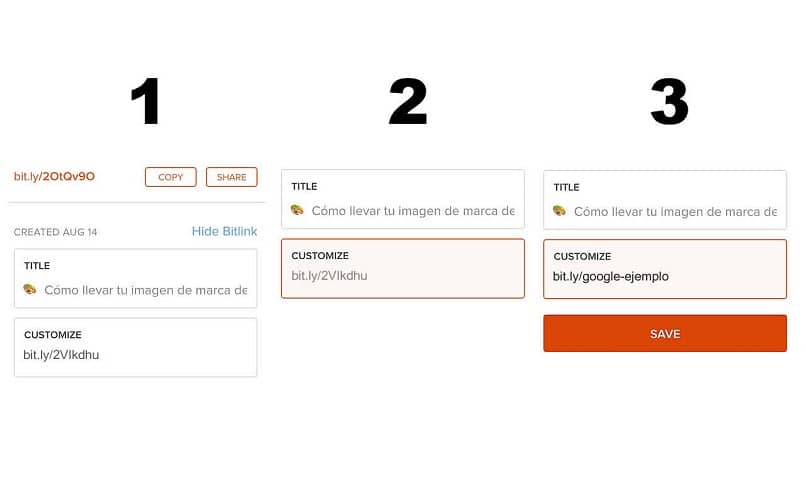
Avoir votre compte enregistré; Vous entrez dans votre compte Bitly et créez le lien raccourci comme nous l’avons déjà expliqué. Par exemple, nous pouvons mettre l’URL https://www.google.com/ et par conséquent nous aurons https://bit.ly/2VIkdhu; Pour personnaliser un lien, il suffit de le sélectionner avec la souris et le même champ devient automatiquement modifiable.
Ce qui signifie que nous pouvons mettre le nom du lien à notre convenance; tant qu’il ne dépasse pas la limite de caractères, il ne contient pas de caractères spéciaux; qui ne sont pas autorisés dans les URL et qui sont disponibles (il ne peut pas y avoir 2 liens identiques sur Internet); En continuant avec l’exemple précédent, nous pouvons personnaliser le lien vers https://bit.ly/google-example.
Nous terminons le processus en appuyant sur le bouton orange «SAVE» ; ci-dessus nous trouverons les boutons pour copier et partager le lien sur notre site internet ou sur les réseaux sociaux (respectivement «COPY» et «SHARE»); nous donnant un grand avantage car ce type d’URL est massivement partagé pour sa simplicité. Vous savez déjà comment créer un lien à l’aide de Bitly.